 Linux Mint 12 “Lisa” telah dirilis pada akhir tahun 2011, merupakan salah satu Linux berbasis Linux yang paling banyak digunakan distribusi di dunia untuk sistem operasi desktop. Instalasi sangat sederhana dan tidak memerlukan pengalaman Linux apa pun, ia memiliki repositori perangkat lunak bawaan sehingga perangkat lunak penginstalan cukup sederhana. Linux Mint 12 hadir dengan dua rasa Desktop/Server, Mendukung arsitektur Intel x86 dan AMD64.
Linux Mint 12 “Lisa” telah dirilis pada akhir tahun 2011, merupakan salah satu Linux berbasis Linux yang paling banyak digunakan distribusi di dunia untuk sistem operasi desktop. Instalasi sangat sederhana dan tidak memerlukan pengalaman Linux apa pun, ia memiliki repositori perangkat lunak bawaan sehingga perangkat lunak penginstalan cukup sederhana. Linux Mint 12 hadir dengan dua rasa Desktop/Server, Mendukung arsitektur Intel x86 dan AMD64.
Di sini saya melakukan instalasi bersih Linux Mint, Sebelum melanjutkan lebih lanjut, buat cadangan data Anda. Berikut adalah tutorial tentang Menginstal Linux Mint 12 beserta sistem operasi Windows.
Persyaratan:
| Minimum | Direkomendasikan | |
|---|---|---|
| Prosesor (x86) | 600 MHz | 1 GHz |
| Memori | 256 MB | 512 MB |
| Hard Drive (ruang kosong) | 5 GB | 10 GB |
| Memantau Resolusi | 800×600 | 1024×768 |
Unduh gambar ISO Linux Mint (x86) atau Linux Mint (x64).
Setelah mengunduhnya, bakar di DVD dan Mulai PC dengan perangkat boot pertama DVD ROM.
Langkah 1:Biasanya DVD akan boot secara otomatis, Anda dapat menyela dengan menekan sembarang tombol dan pilih Mulai Linux Mint.
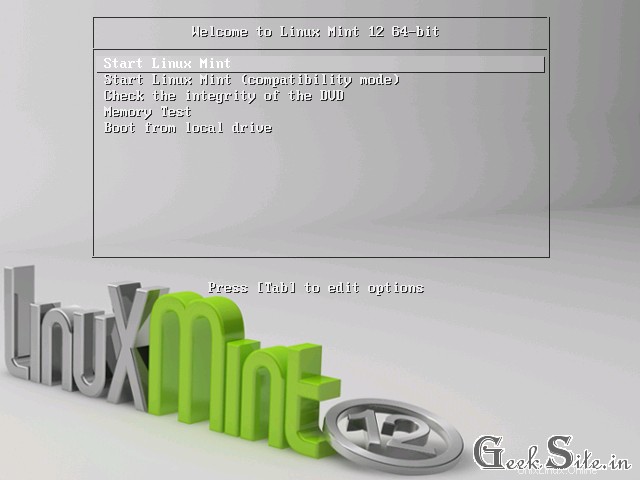
Langkah 2:Setelah DVD di-boot, Anda akan mencapai desktop langsung Linux Mint.
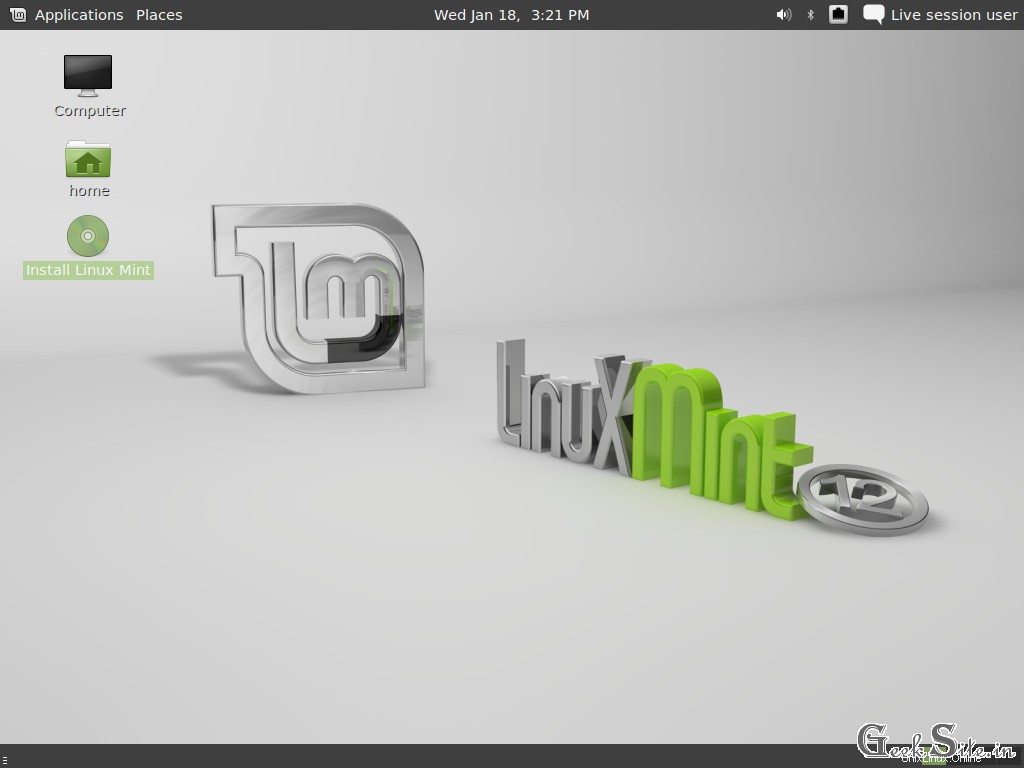
Langkah 3:Klik dua kali pada pintasan Instal Linux Mint di desktop, klik Lanjutkan di halaman Selamat Datang.
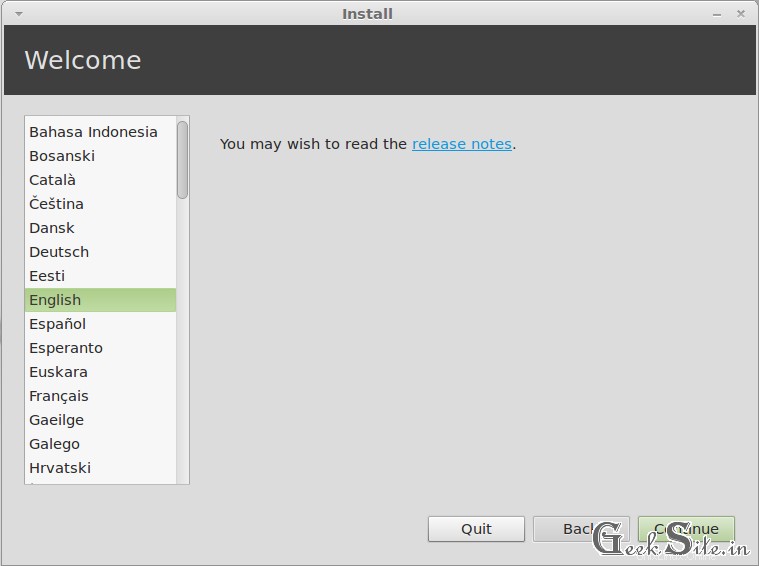
Langkah 4:Klik lanjutkan lagi.
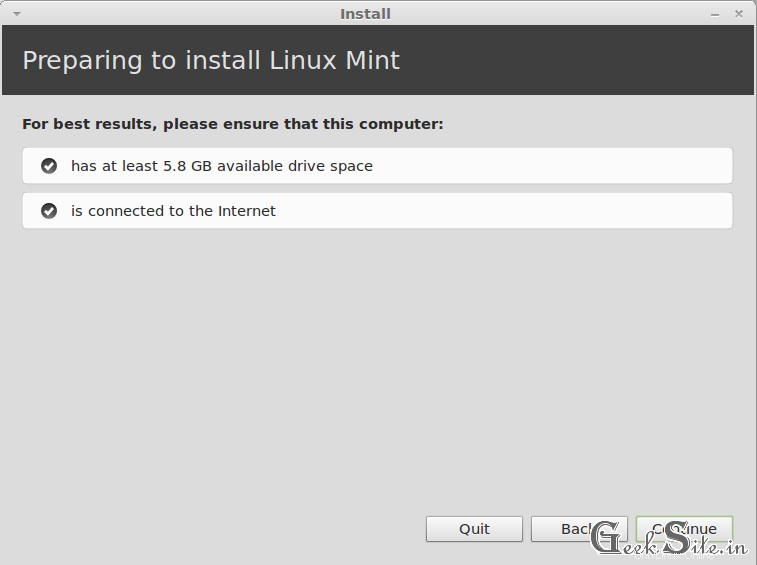
Langkah 5:Selanjutnya adalah jenis instalasi, di sini Anda harus sangat berhati-hati dalam memilih jenis instalasi. Pilih salah satu.
Ketik 1:
- Jika Anda ingin menginstal pada hard disk penuh alih-alih membuat partisi, pilih yang pertama bernama Erase disk dan Instal Linux Mint
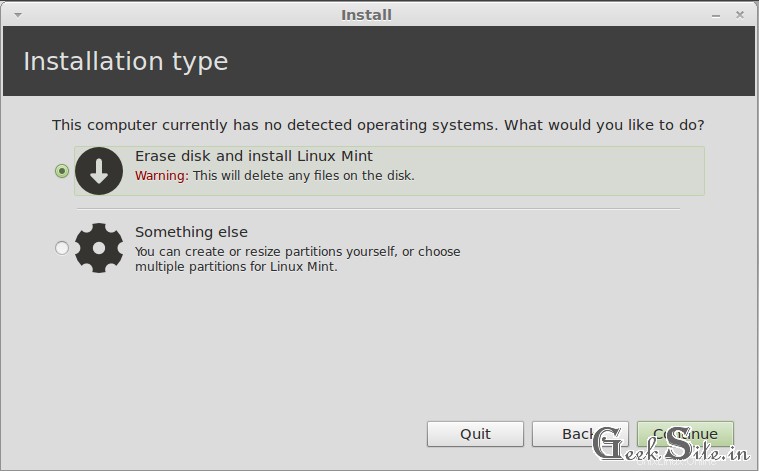
- Klik Instal Sekarang. itu akan memformat hard drive secara otomatis dan mengalokasikan ukurannya sendiri.
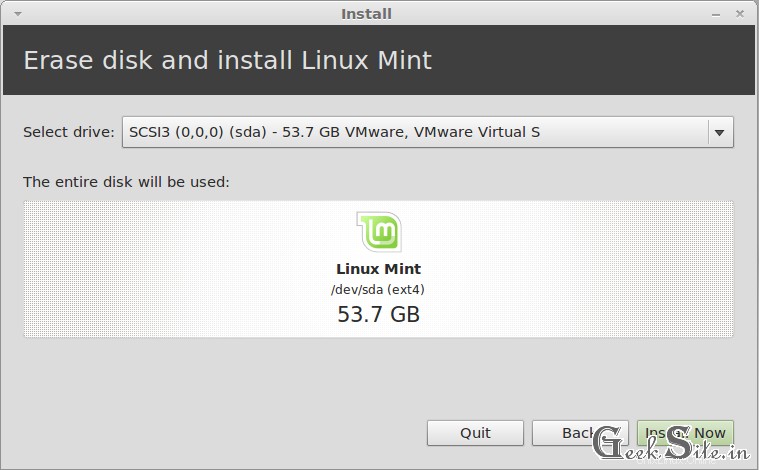
Ketik 2:
- Metode ini untuk pengguna tingkat lanjut, di sini Anda dapat membuat partisi &ukuran pilihan Anda. Pilih Sesuatu yang lain untuk secara manual mempartisi hard drive Anda dan klik Berikutnya.

- Di sini saya akan membuat 3 partisi pilihan saya secara manual. Total ukuran hard drive 53 GB
Mount Point Size /boot 100MB swap 2048MB / 51537MB
- Pada jendela berikutnya Anda akan menemukan daftar hard drive yang terpasang di PC, dalam kasus saya hanya satu hard drive bernama /dev/sda. Klik Tabel Partisi Baru.
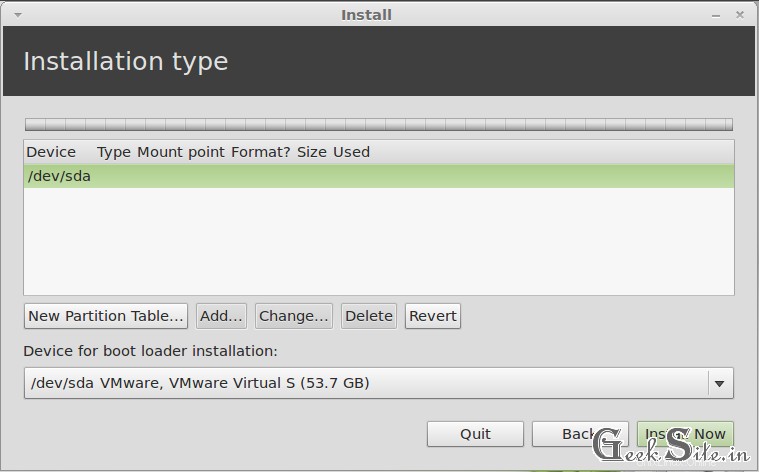
- Klik Lanjutkan untuk membuat tabel partisi kosong.
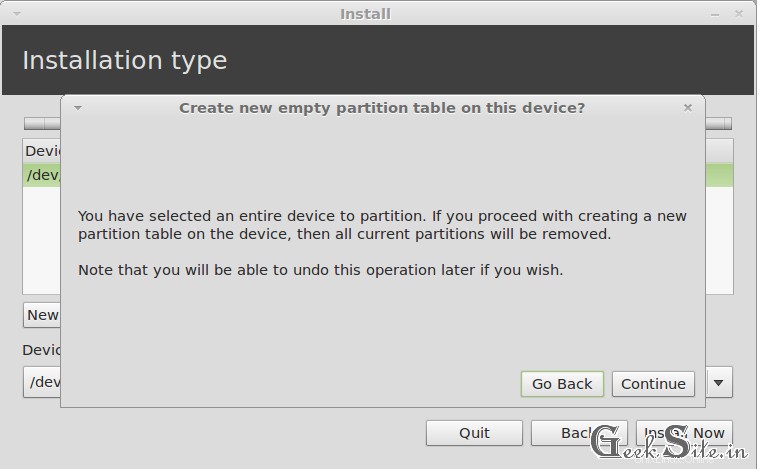
- Sekarang Anda dapat menemukan ruang kosong pada tabel partisi yang baru dibuat, klik Tambah untuk mulai menambahkan (membuat) partisi.
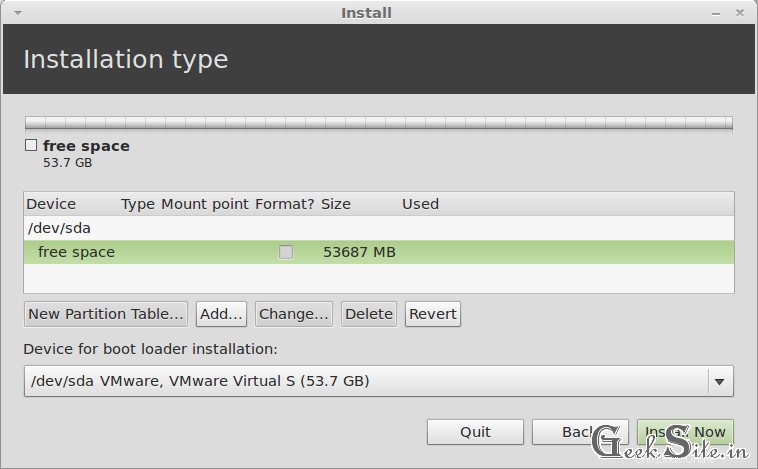
- Ini akan membuka jendela baru, di sini Anda harus menentukan informasi tentang partisi baru. Biarkan semua pengaturan default kecuali ukuran dan titik pemasangan. Sebutkan 100MB dan Pilih /boot dari menu drop down di Mount point.
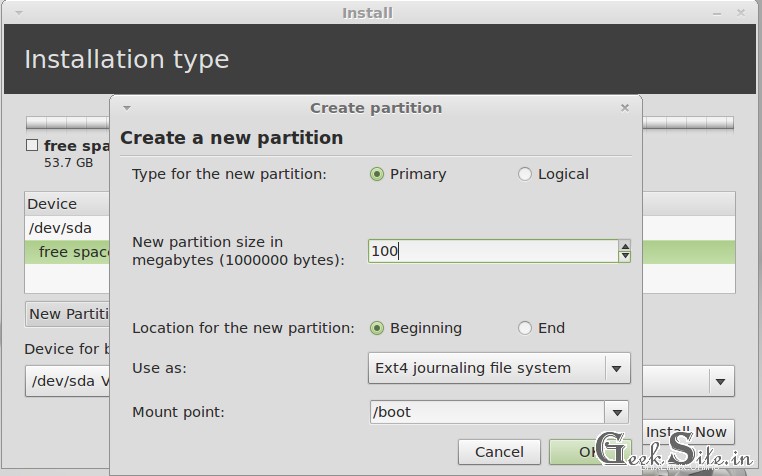
- Lakukan sama seperti di atas untuk / partisi. hanya Anda yang perlu mengubah ukuran dan memilih nama titik pemasangan.
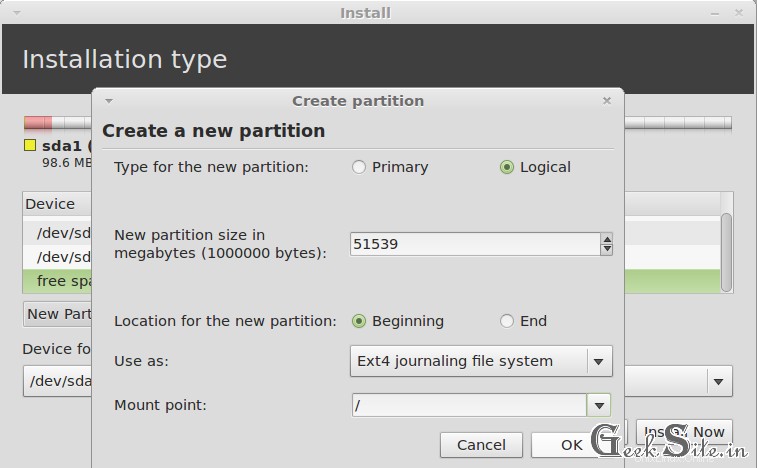
- Untuk membuat partisi swap, klik Tambah dan Biarkan semua pengaturan default kecuali Ukuran dan Gunakan sebagai, Di sini saya akan menggunakan partisi ini sebagai swap. Letakkan ukuran 2048MB (Ukuran 2*RAM) pada kotak itu dan pilih area swap dari menu tarik-turun di Gunakan sebagai.
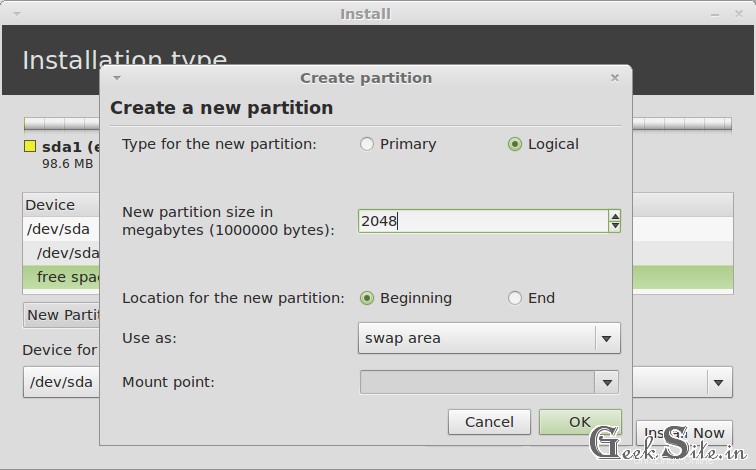
- Setelah selesai, Anda akan mendapatkan daftar partisi dengan ukuran. Klik Instal Sekarang untuk memulai penginstalan.
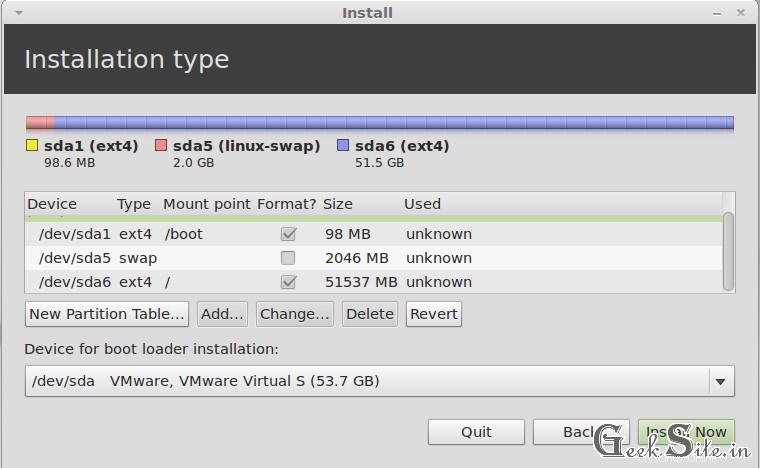
Langkah 6:Pilih lokasi Anda dari peta.
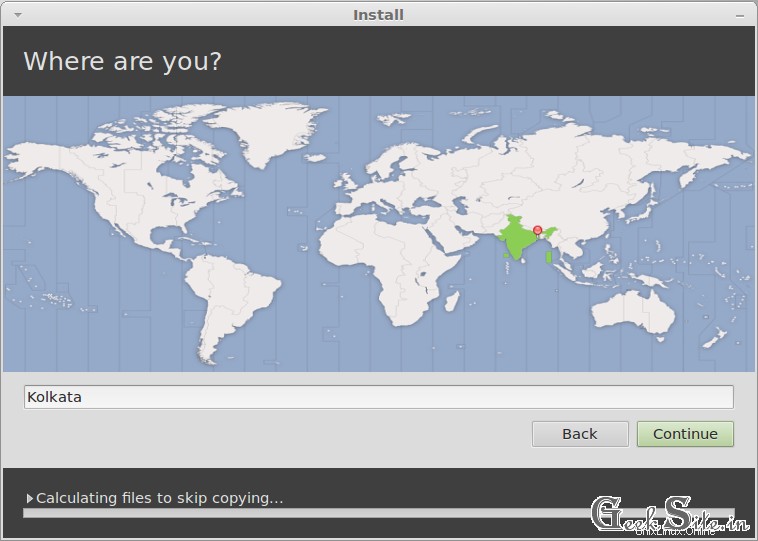
Langkah 7:Pilih jenis keyboard Anda.
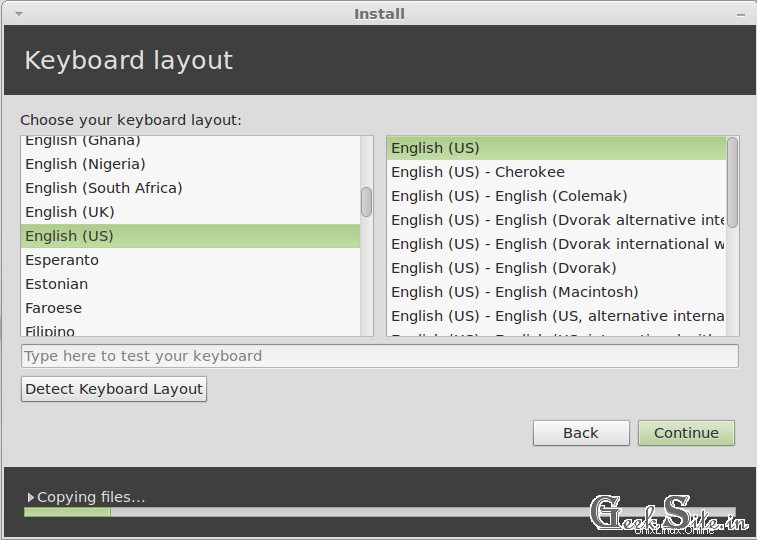
Langkah 8:Isi informasi Anda tentang siapa Anda? layar.
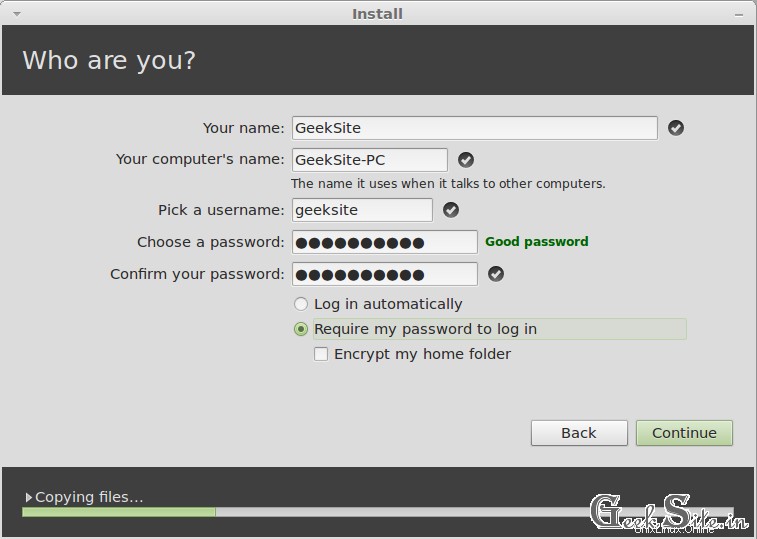
Instalasi akan mulai menyalin file dari DVD ke hard drive.
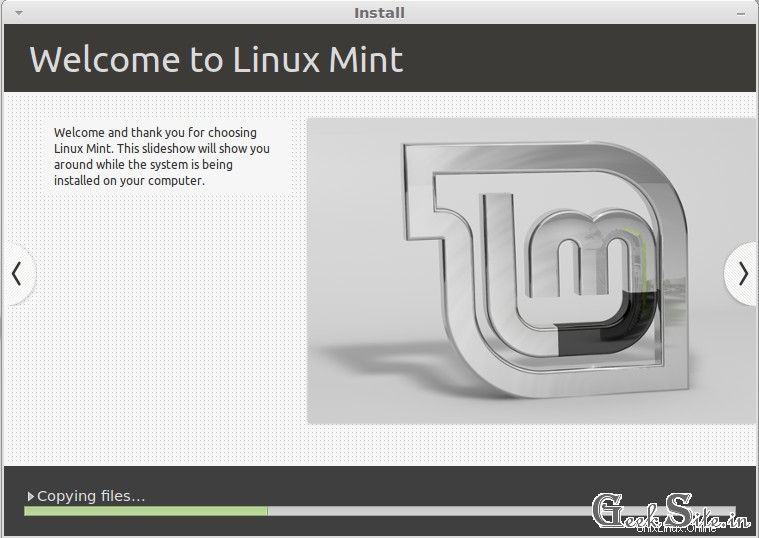
Langkah 9:Klik Restart Now untuk menyelesaikan instalasi.
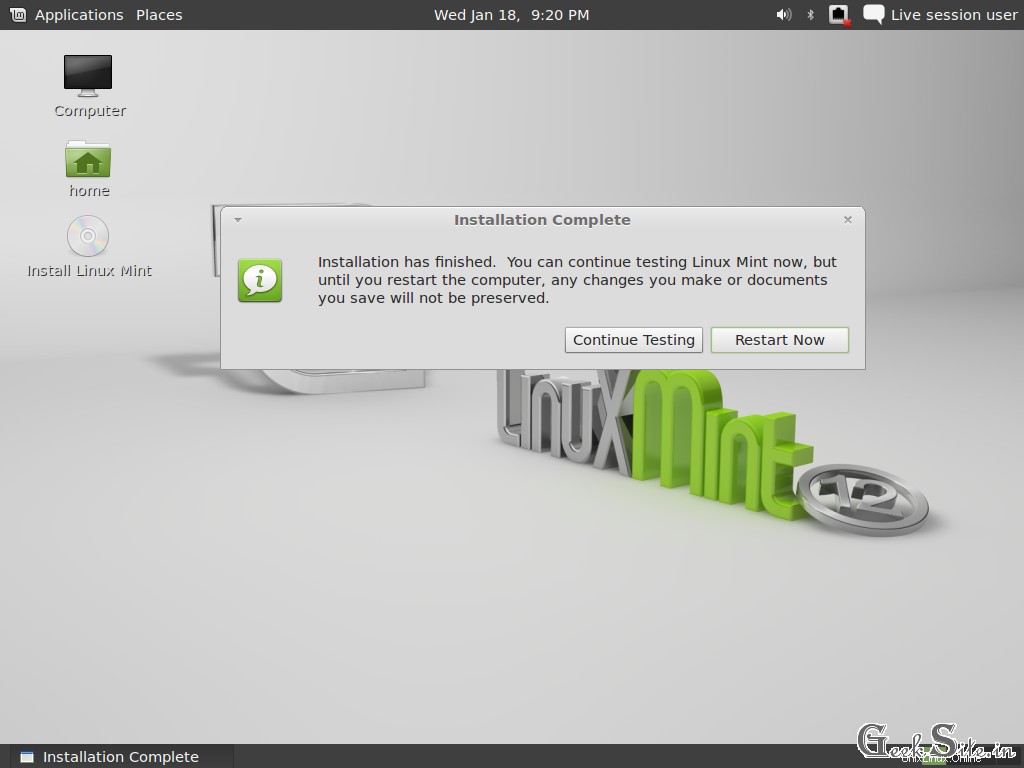
Setelah reboot, Anda akan mendapatkan layar login. Ketik kata sandi dan dapatkan akses ke desktop.
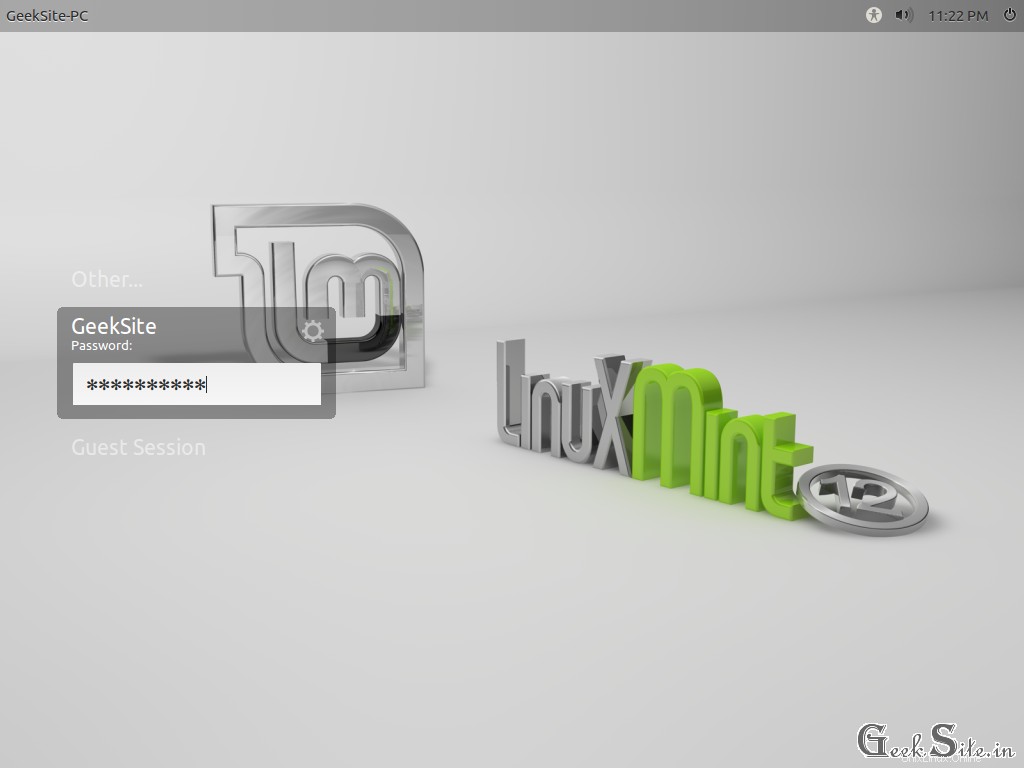
Desktop terlihat seperti di bawah ini, ini menampilkan halaman awal setelah login pertama yang berhasil.
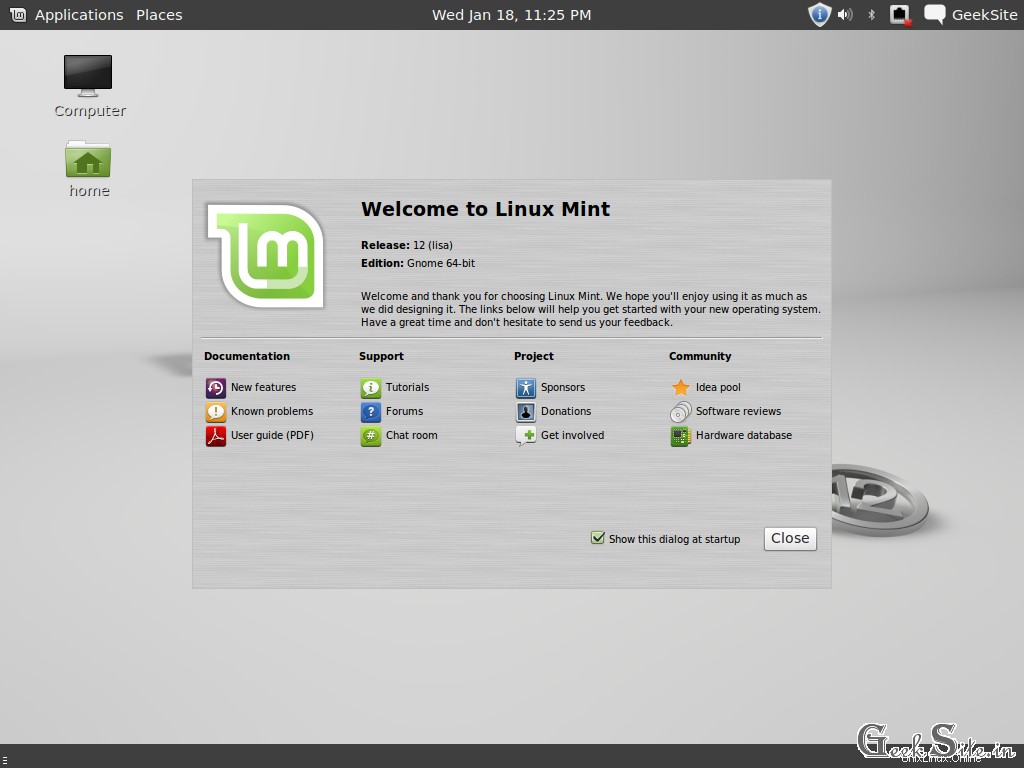
Mengapa Anda menunggu? Unduh dan coba sendiri.